Win10怎么给移动硬盘设置密码?
我们平时会将一些重要的文件存放在移动硬盘内,有时候也会将个人的隐私数据备份至移动硬盘内,我们可以给移动硬盘设置密码,这样别人就没办法随便使用我们的硬盘,起到很好的保护隐私的作用,那要怎么操作呢,下面教给大家操作的方法。
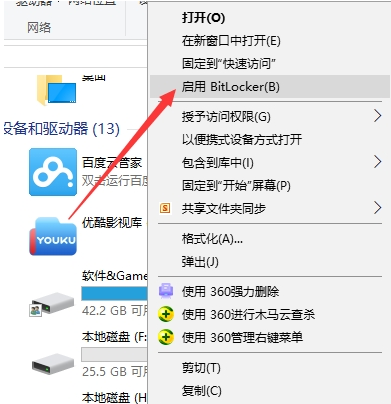
移动硬盘加密步骤如下:
1、插入移动硬盘,然后在可移动磁盘上单击右键,选择“启用BitKocker”,如下图所示;
2、接下来BitKocker初始化移动硬盘中,如下图所示;
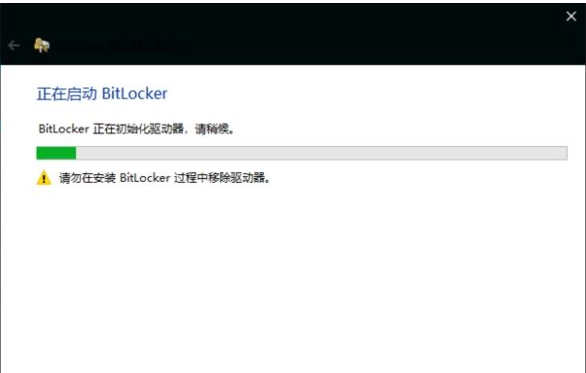
3、下面选择加密方式,选择第一项使用密码解锁驱动器,设置你的密码并点击“下一步”,如下图所示;
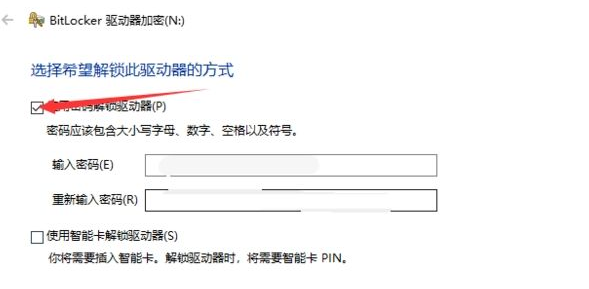
4、这里随便选择一项保存“恢复密匙”,然后点击“下一步”,如下图所示;(注意:恢复密钥很重要,如果密码忘记可以恢复,丢失可能导致你数据无法找回);
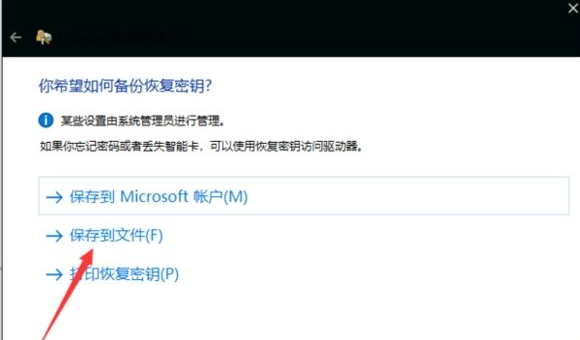
5、随后根据提示操作后会开始加密,等待完成即可,如下图所示;
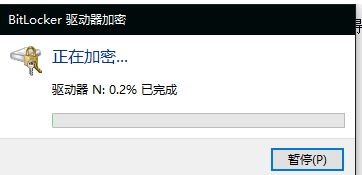
6、加密完成之后,移动硬盘图标上会有一个锁的标识。
通过加密之后,你的移动硬盘只允许在你自己的电脑打开,并需要输入密码。
最新推荐
-
win7如何启动print spooler服务 print spooler服务在哪里打开

win7如何启动print spooler服务?Print Spooler是打印后台处理服务,如果此服务被 […]
-
win11如何启动print spooler服务 printspooler在哪里开启

win11如何启动print spooler服务?print spooler服务如果没有启动,打印机就没办 […]
-
mac怎么分区硬盘分区 mac电脑硬盘分区在哪里

mac怎么分区硬盘分区?mac苹果电脑与常用的windows系统不同,不需要用户对磁盘进行归类划分,那如果 […]
-
win11定位服务在哪里打开 win11开启位置信息服务

win11定位服务在哪里打开?在win11系统中,通过定位服务,用户可以更好的自动设置时区、提供导航、显示 […]
-
win7怎么设置禁止安装软件 win7系统禁止安装软件

win7怎么设置禁止安装软件?在电脑上进行第三方软件应用的安装使用有不安全的因素,如果用户不需要再电脑上进 […]
-
win11怎么关闭用户账户uac控制 win11一直弹出用户账户控制

win11怎么关闭用户账户uac控制?在win11系统中,很多用户在使用会经常遇到在安装应用,或修改系统设 […]
热门文章
win7如何启动print spooler服务 print spooler服务在哪里打开
2win11如何启动print spooler服务 printspooler在哪里开启
3mac怎么分区硬盘分区 mac电脑硬盘分区在哪里
4win11定位服务在哪里打开 win11开启位置信息服务
5win7怎么设置禁止安装软件 win7系统禁止安装软件
6win11怎么关闭用户账户uac控制 win11一直弹出用户账户控制
7win7系统中自带的游戏删除了怎么办 win7自带游戏没了怎么办
8win11文件夹只读模式怎么解除 文件夹只读模式解除步骤
9Win10电脑屏保广告如何取消 关闭win10锁屏界面广告
10edge开发者选项在哪里打开 edge浏览器打开开发者模式
随机推荐
专题工具排名 更多+





 闽公网安备 35052402000378号
闽公网安备 35052402000378号